Oktatóanyag: .NET-konzolalkalmazás közzététele a Visual Studióval
Ez az oktatóanyag bemutatja, hogyan tehet közzé egy konzolalkalmazást, hogy más felhasználók is futtathassák. A közzététel létrehozza az alkalmazás futtatásához szükséges fájlok készletét. A fájlok üzembe helyezéséhez másolja őket a célgépre.
Előfeltételek
- Ez az oktatóanyag a .NET-konzolalkalmazás létrehozása a Visual Studióval létrehozott konzolalkalmazással működik.
Az alkalmazás közzététele
Indítsa el a Visual Studiót.
Nyissa meg a Visual Studióval létrehozott HelloWorld-projektet a .NET-konzolalkalmazás létrehozása során.
Győződjön meg arról, hogy a Visual Studio a kiadás buildkonfigurációját használja. Szükség esetén módosítsa az eszköztár buildkonfigurációs beállítását Hibakeresésről Kiadásra.

Kattintson a jobb gombbal a HelloWorld projektre (nem a HelloWorld-megoldásra), és válassza a Közzététel lehetőséget a menüből.
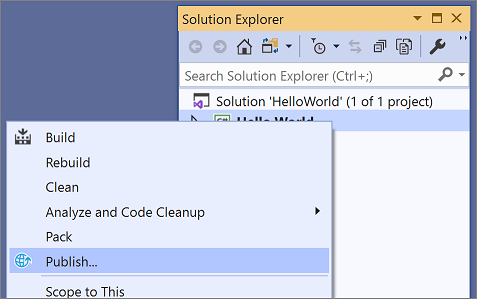
A Közzététel lap Cél lapján válassza a Mappa, majd a Tovább gombot.
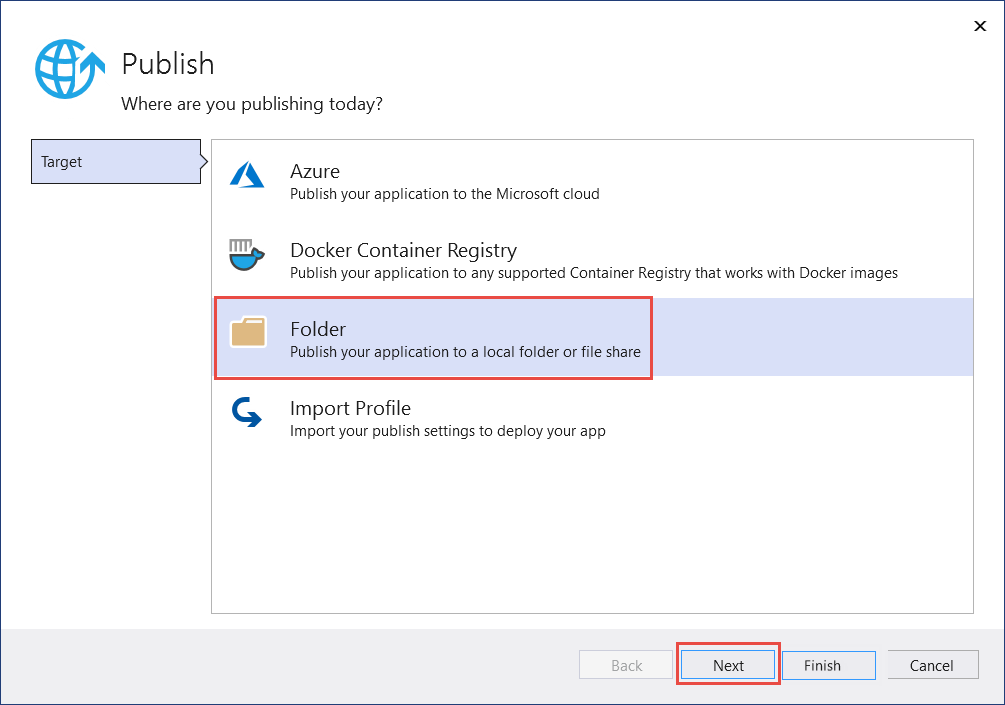
A Közzététel lap Adott cél lapján válassza a Mappa, majd a Tovább lehetőséget.
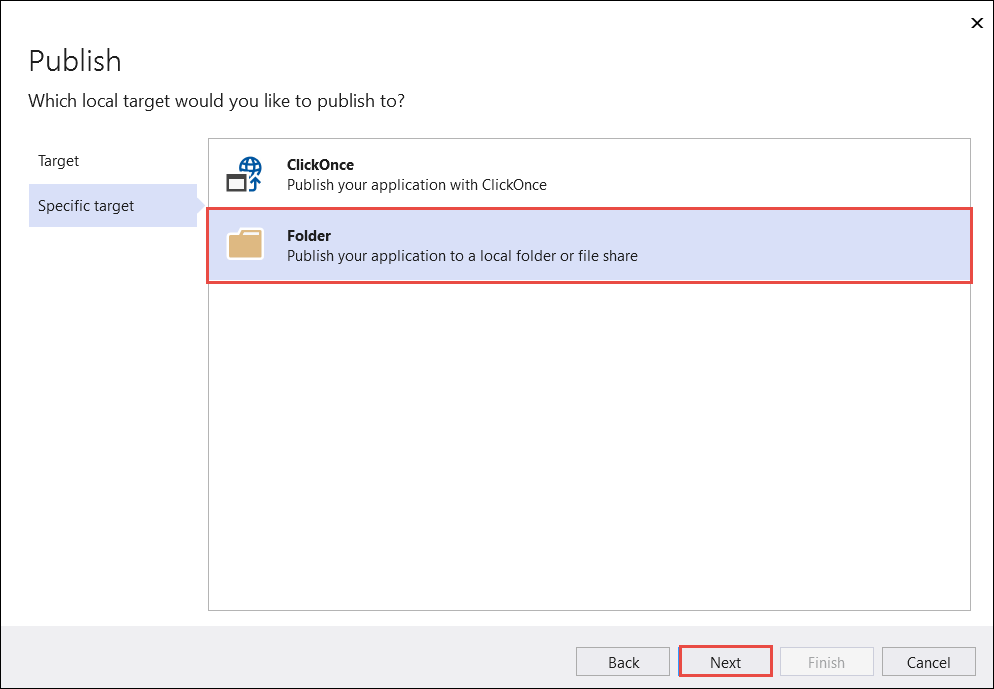
A Közzététel lap Hely lapján válassza a Befejezés lehetőséget.

A Profillétrehozás folyamatának közzététele lapon válassza a Bezárás lehetőséget.
A Közzététel ablak Közzététel lapján válassza a Közzététel lehetőséget.
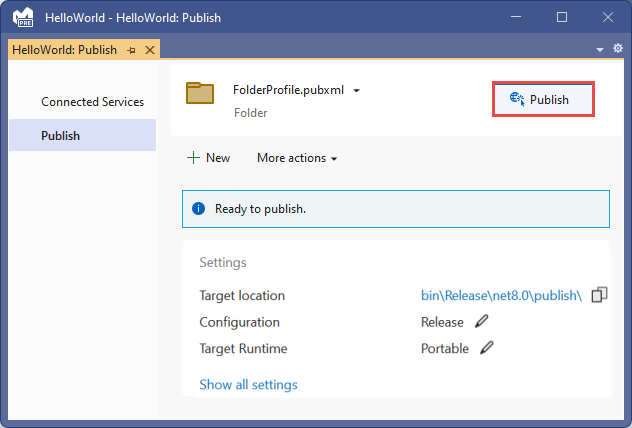
A fájlok vizsgálata
Alapértelmezés szerint a közzétételi folyamat létrehoz egy keretrendszertől függő üzembe helyezést, amely egy olyan üzembe helyezési típus, amelyben a közzétett alkalmazás egy olyan gépen fut, amelyen telepítve van a .NET-futtatókörnyezet. A felhasználók futtathatják a közzétett alkalmazást úgy, hogy duplán kattintanak a végrehajtható fájlra, vagy kiadják a dotnet HelloWorld.dll parancsot egy parancssorból.
A következő lépésekben a közzétételi folyamat által létrehozott fájlokat tekintheti meg.
A Megoldáskezelő válassza az Összes fájl megjelenítése lehetőséget.
A projektmappában bontsa ki a bin/Release/net7.0/publish fájlt.
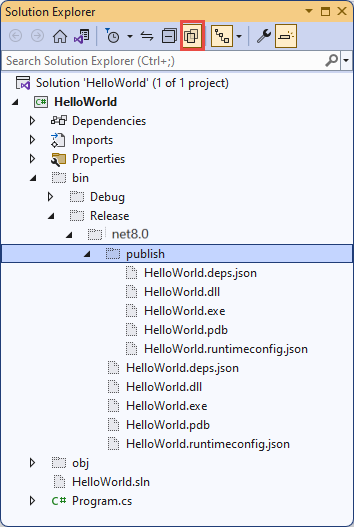
Ahogy a képen látható, a közzétett kimenet a következő fájlokat tartalmazza:
HelloWorld.deps.json
Ez az alkalmazás futtatókörnyezeti függőségek fájlja. Meghatározza az alkalmazás futtatásához szükséges .NET-összetevőket és kódtárakat (beleértve az alkalmazást tartalmazó dinamikus hivatkozástárat is). További információ: Futtatókörnyezet konfigurációs fájljai.
HelloWorld.dll
Ez az alkalmazás keretrendszerfüggő üzembehelyezési verziója. A dinamikus hivatkozástár végrehajtásához írjon be
dotnet HelloWorld.dllegy parancssort. Az alkalmazás futtatásának ez a módszere minden olyan platformon működik, amelyen telepítve van a .NET-futtatókörnyezet.HelloWorld.exe
Ez az alkalmazás keretrendszertől függő végrehajtható verziója. A futtatáshoz írjon be
HelloWorld.exeegy parancssort. A fájl operációs rendszerspecifikus.HelloWorld.pdb (nem kötelező üzembe helyezéshez)
Ez a hibakeresési szimbólumfájl. Ezt a fájlt nem kell az alkalmazással együtt üzembe helyeznie, bár mentenie kell abban az esetben, ha hibakeresést kell végeznie az alkalmazás közzétett verziójában.
HelloWorld.runtimeconfig.json
Ez az alkalmazás futtatókörnyezetének konfigurációs fájlja. Azonosítja a .NET azon verzióját, amelyen az alkalmazás fut. Emellett konfigurációs beállításokat is hozzáadhat hozzá. További információ: .NET futtatókörnyezet konfigurációs beállításai.
A közzétett alkalmazás futtatása
A Megoldáskezelő kattintson a jobb gombbal a közzétételi mappára, és válassza a Teljes elérési út másolása lehetőséget.
Nyisson meg egy parancssort, és keresse meg a közzétételi mappát. Ehhez írja be
cd, majd illessze be a teljes elérési utat. Például:cd C:\Projects\HelloWorld\bin\Release\net8.0\publish\Futtassa az alkalmazást a végrehajtható paranccsal:
Írja be
HelloWorld.exeés nyomja le az Enter billentyűt.Adjon meg egy nevet a kérdésre válaszul, és nyomja le bármelyik billentyűt a kilépéshez.
Futtassa az alkalmazást a
dotnetkövetkező paranccsal:Írja be
dotnet HelloWorld.dllés nyomja le az Enter billentyűt.Adjon meg egy nevet a kérdésre válaszul, és nyomja le bármelyik billentyűt a kilépéshez.
További információforrások
- .NET-alkalmazás üzembe helyezése
- .NET-alkalmazások közzététele a .NET parancssori felülettel
dotnet publish- Oktatóanyag: .NET-konzolalkalmazás közzététele a Visual Studio Code használatával
- A .NET SDK használata folyamatos integrációs (CI) környezetekben
További lépések
Ebben az oktatóanyagban közzétett egy konzolalkalmazást. A következő oktatóanyagban létrehoz egy osztálytárat.
Ez az oktatóanyag bemutatja, hogyan tehet közzé egy konzolalkalmazást, hogy más felhasználók is futtathassák. A közzététel létrehozza az alkalmazás futtatásához szükséges fájlok készletét. A fájlok üzembe helyezéséhez másolja őket a célgépre.
Előfeltételek
- Ez az oktatóanyag a .NET-konzolalkalmazás létrehozása a Visual Studióval létrehozott konzolalkalmazással működik.
Az alkalmazás közzététele
Indítsa el a Visual Studiót.
Nyissa meg a Visual Studióval létrehozott HelloWorld-projektet a .NET-konzolalkalmazás létrehozása során.
Győződjön meg arról, hogy a Visual Studio a kiadás buildkonfigurációját használja. Szükség esetén módosítsa az eszköztár buildkonfigurációs beállítását Hibakeresésről Kiadásra.

Kattintson a jobb gombbal a HelloWorld projektre (nem a HelloWorld-megoldásra), és válassza a Közzététel lehetőséget a menüből.
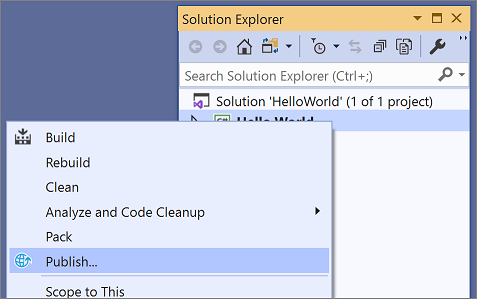
A Közzététel lap Cél lapján válassza a Mappa, majd a Tovább gombot.
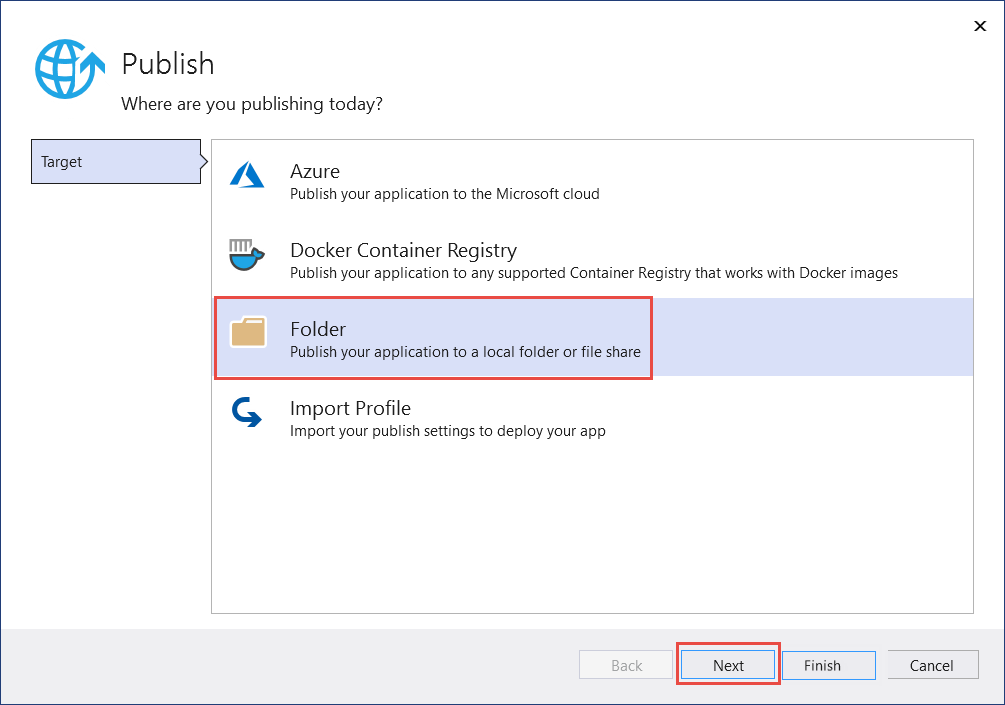
A Közzététel lap Adott cél lapján válassza a Mappa, majd a Tovább lehetőséget.
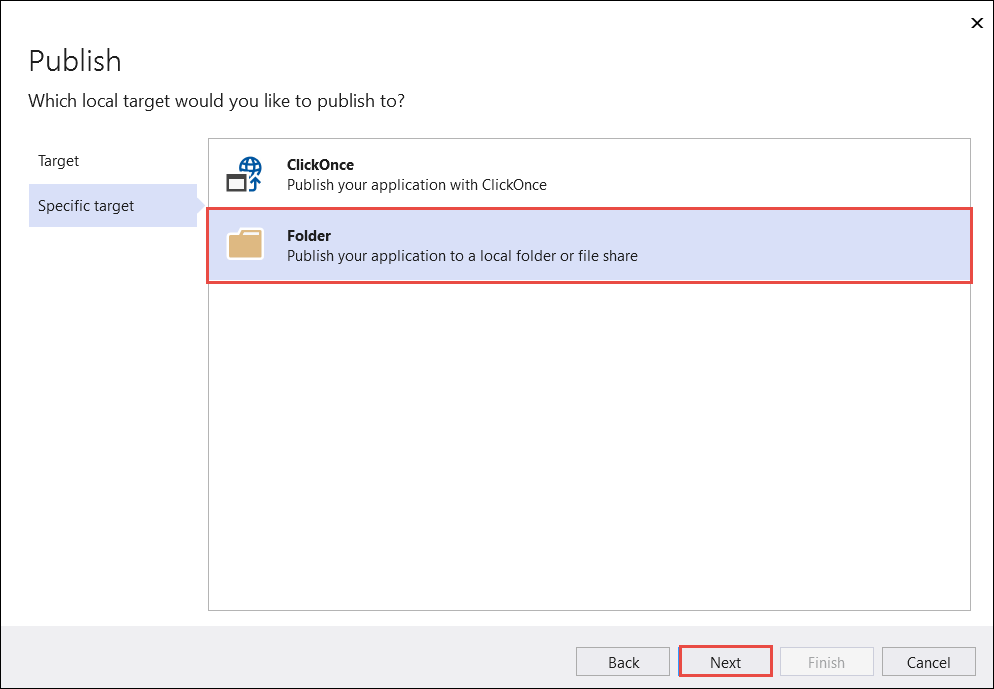
A Közzététel lap Hely lapján válassza a Befejezés lehetőséget.
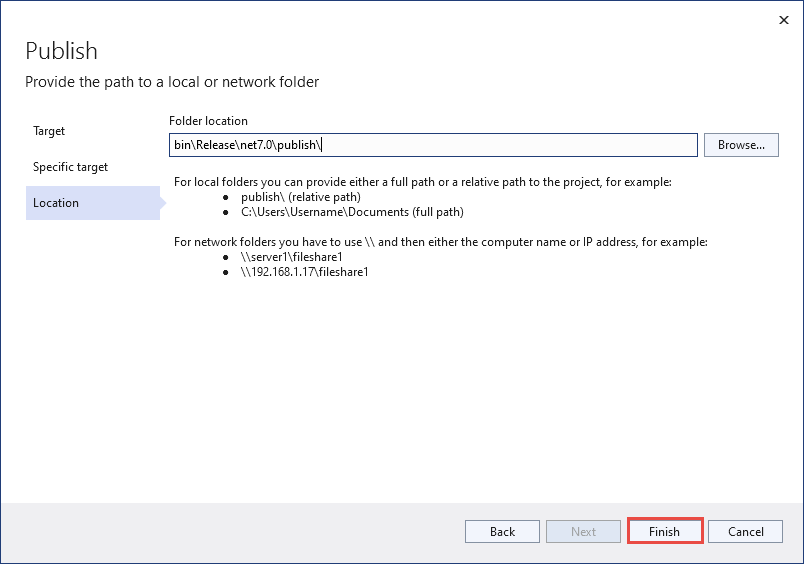
A Profillétrehozás folyamatának közzététele lapon válassza a Bezárás lehetőséget.
A Közzététel ablak Közzététel lapján válassza a Közzététel lehetőséget.
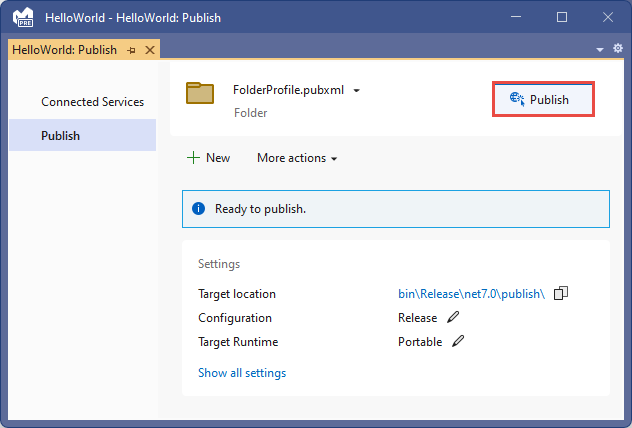
A fájlok vizsgálata
Alapértelmezés szerint a közzétételi folyamat létrehoz egy keretrendszertől függő üzembe helyezést, amely egy olyan üzembe helyezési típus, amelyben a közzétett alkalmazás egy olyan gépen fut, amelyen telepítve van a .NET-futtatókörnyezet. A felhasználók futtathatják a közzétett alkalmazást úgy, hogy duplán kattintanak a végrehajtható fájlra, vagy kiadják a dotnet HelloWorld.dll parancsot egy parancssorból.
A következő lépésekben a közzétételi folyamat által létrehozott fájlokat tekintheti meg.
A Megoldáskezelő válassza az Összes fájl megjelenítése lehetőséget.
A projektmappában bontsa ki a bin/Release/net7.0/publish fájlt.
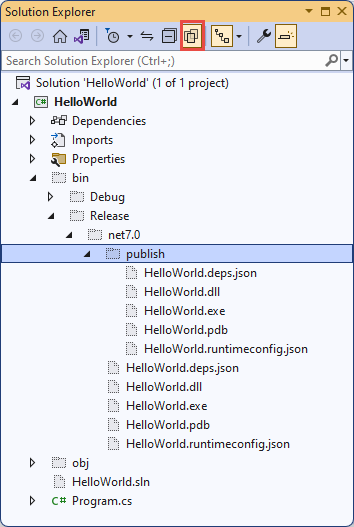
Ahogy a képen látható, a közzétett kimenet a következő fájlokat tartalmazza:
HelloWorld.deps.json
Ez az alkalmazás futtatókörnyezeti függőségek fájlja. Meghatározza az alkalmazás futtatásához szükséges .NET-összetevőket és kódtárakat (beleértve az alkalmazást tartalmazó dinamikus hivatkozástárat is). További információ: Futtatókörnyezet konfigurációs fájljai.
HelloWorld.dll
Ez az alkalmazás keretrendszerfüggő üzembehelyezési verziója. A dinamikus hivatkozástár végrehajtásához írjon be
dotnet HelloWorld.dllegy parancssort. Az alkalmazás futtatásának ez a módszere minden olyan platformon működik, amelyen telepítve van a .NET-futtatókörnyezet.HelloWorld.exe
Ez az alkalmazás keretrendszertől függő végrehajtható verziója. A futtatáshoz írjon be
HelloWorld.exeegy parancssort. A fájl operációs rendszerspecifikus.HelloWorld.pdb (nem kötelező üzembe helyezéshez)
Ez a hibakeresési szimbólumfájl. Ezt a fájlt nem kell az alkalmazással együtt üzembe helyeznie, bár mentenie kell abban az esetben, ha hibakeresést kell végeznie az alkalmazás közzétett verziójában.
HelloWorld.runtimeconfig.json
Ez az alkalmazás futtatókörnyezetének konfigurációs fájlja. Azonosítja a .NET azon verzióját, amelyen az alkalmazás fut. Emellett konfigurációs beállításokat is hozzáadhat hozzá. További információ: .NET futtatókörnyezet konfigurációs beállításai.
A közzétett alkalmazás futtatása
A Megoldáskezelő kattintson a jobb gombbal a közzétételi mappára, és válassza a Teljes elérési út másolása lehetőséget.
Nyisson meg egy parancssort, és keresse meg a közzétételi mappát. Ehhez írja be
cd, majd illessze be a teljes elérési utat. Például:cd C:\Projects\HelloWorld\bin\Release\net7.0\publish\Futtassa az alkalmazást a végrehajtható paranccsal:
Írja be
HelloWorld.exeés nyomja le az Enter billentyűt.Adjon meg egy nevet a kérdésre válaszul, és nyomja le bármelyik billentyűt a kilépéshez.
Futtassa az alkalmazást a
dotnetkövetkező paranccsal:Írja be
dotnet HelloWorld.dllés nyomja le az Enter billentyűt.Adjon meg egy nevet a kérdésre válaszul, és nyomja le bármelyik billentyűt a kilépéshez.
További információforrások
- .NET-alkalmazás üzembe helyezése
- .NET-alkalmazások közzététele a .NET parancssori felülettel
dotnet publish- Oktatóanyag: .NET-konzolalkalmazás közzététele a Visual Studio Code használatával
- A .NET SDK használata folyamatos integrációs (CI) környezetekben
További lépések
Ebben az oktatóanyagban közzétett egy konzolalkalmazást. A következő oktatóanyagban létrehoz egy osztálytárat.
Ez az oktatóanyag bemutatja, hogyan tehet közzé egy konzolalkalmazást, hogy más felhasználók is futtathassák. A közzététel létrehozza az alkalmazás futtatásához szükséges fájlok készletét. A fájlok üzembe helyezéséhez másolja őket a célgépre.
Előfeltételek
- Ez az oktatóanyag a .NET-konzolalkalmazás létrehozása a Visual Studióval létrehozott konzolalkalmazással működik.
Az alkalmazás közzététele
Indítsa el a Visual Studiót.
Nyissa meg a Visual Studióval létrehozott HelloWorld-projektet a .NET-konzolalkalmazás létrehozása során.
Győződjön meg arról, hogy a Visual Studio a kiadás buildkonfigurációját használja. Szükség esetén módosítsa az eszköztár buildkonfigurációs beállítását Hibakeresésről Kiadásra.

Kattintson a jobb gombbal a HelloWorld projektre (nem a HelloWorld-megoldásra), és válassza a Közzététel lehetőséget a menüből.
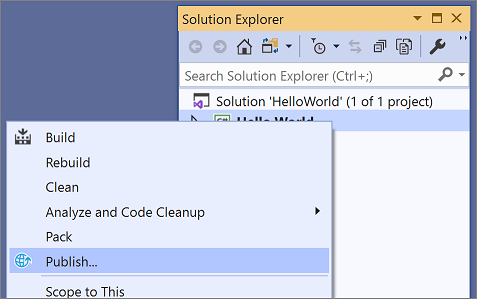
A Közzététel lap Cél lapján válassza a Mappa, majd a Tovább gombot.
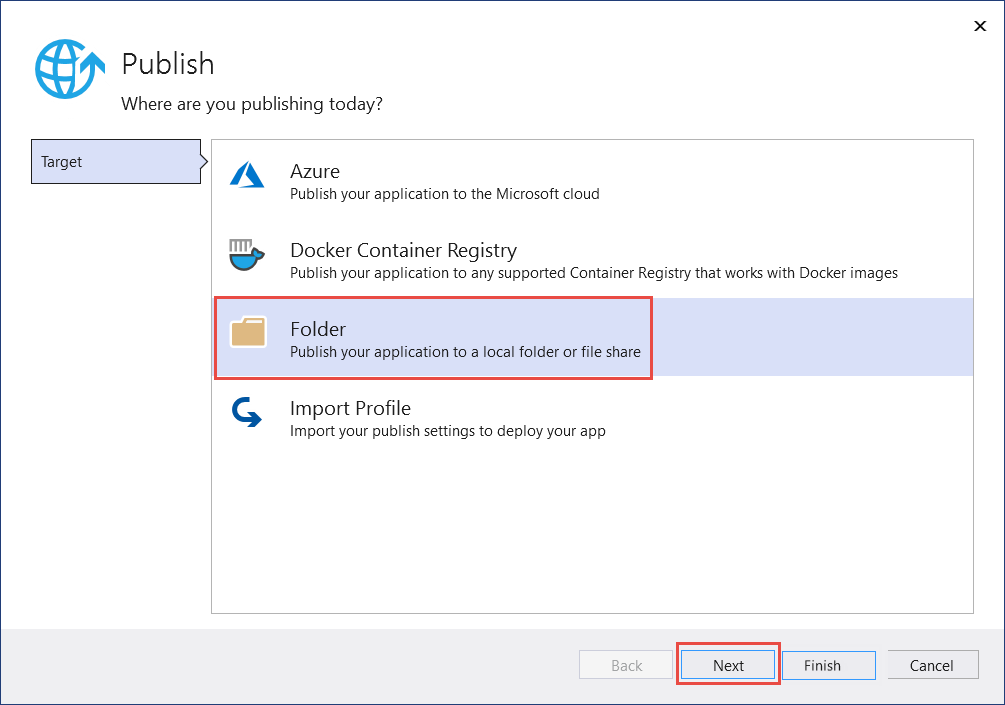
A Közzététel lap Adott cél lapján válassza a Mappa, majd a Tovább lehetőséget.
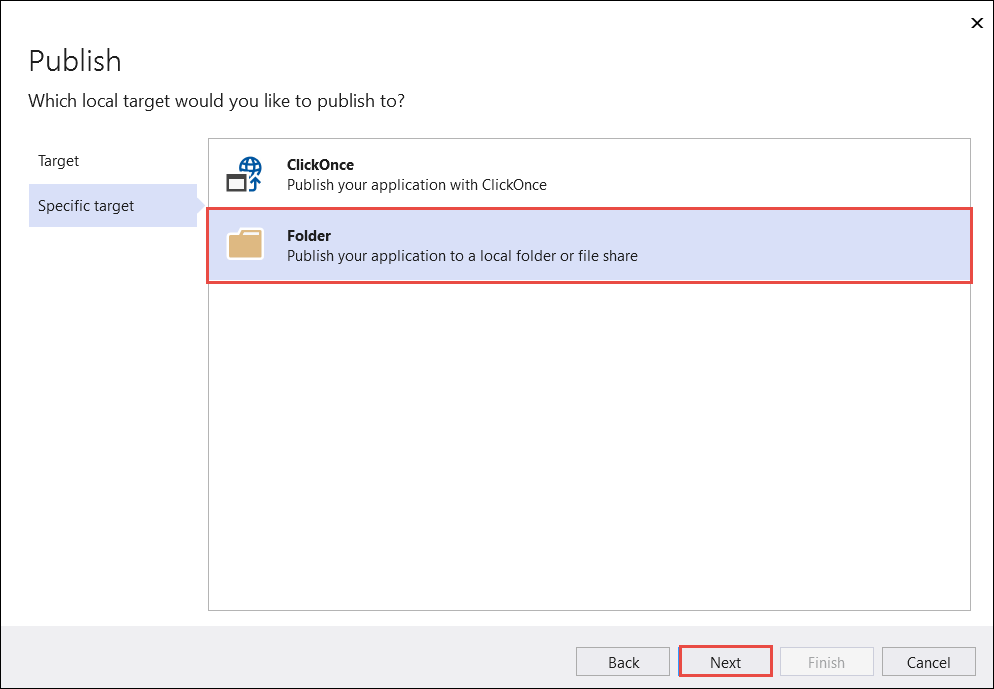
A Közzététel lap Hely lapján válassza a Befejezés lehetőséget.
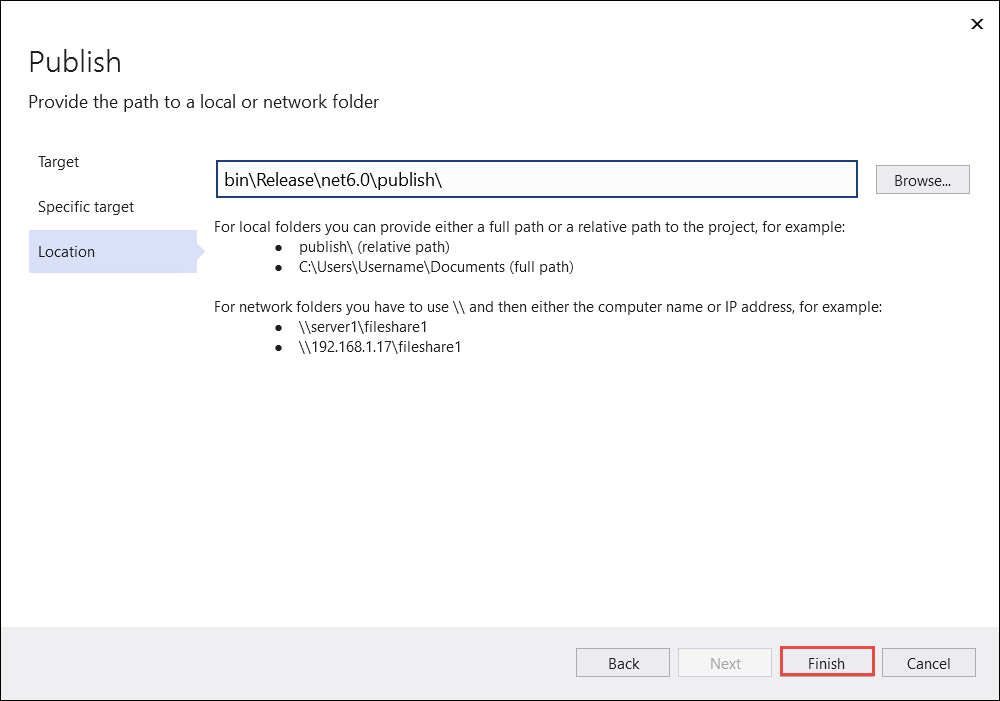
A Közzététel ablak Közzététel lapján válassza a Közzététel lehetőséget.

A fájlok vizsgálata
Alapértelmezés szerint a közzétételi folyamat létrehoz egy keretrendszertől függő üzembe helyezést, amely egy olyan üzembe helyezési típus, amelyben a közzétett alkalmazás egy olyan gépen fut, amelyen telepítve van a .NET-futtatókörnyezet. A felhasználók futtathatják a közzétett alkalmazást úgy, hogy duplán kattintanak a végrehajtható fájlra, vagy kiadják a dotnet HelloWorld.dll parancsot egy parancssorból.
A következő lépésekben a közzétételi folyamat által létrehozott fájlokat tekintheti meg.
A Megoldáskezelő válassza az Összes fájl megjelenítése lehetőséget.
A projektmappában bontsa ki a bin/Release/net6.0/publish fájlt.
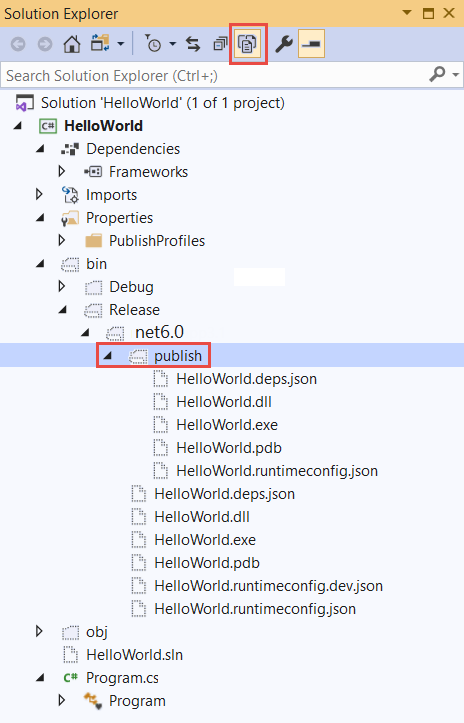
Ahogy a képen látható, a közzétett kimenet a következő fájlokat tartalmazza:
HelloWorld.deps.json
Ez az alkalmazás futtatókörnyezeti függőségek fájlja. Meghatározza az alkalmazás futtatásához szükséges .NET-összetevőket és kódtárakat (beleértve az alkalmazást tartalmazó dinamikus hivatkozástárat is). További információ: Futtatókörnyezet konfigurációs fájljai.
HelloWorld.dll
Ez az alkalmazás keretrendszerfüggő üzembehelyezési verziója. A dinamikus hivatkozástár végrehajtásához írjon be
dotnet HelloWorld.dllegy parancssort. Az alkalmazás futtatásának ez a módszere minden olyan platformon működik, amelyen telepítve van a .NET-futtatókörnyezet.HelloWorld.exe
Ez az alkalmazás keretrendszertől függő végrehajtható verziója. A futtatáshoz írjon be
HelloWorld.exeegy parancssort. A fájl operációs rendszerspecifikus.HelloWorld.pdb (nem kötelező üzembe helyezéshez)
Ez a hibakeresési szimbólumfájl. Ezt a fájlt nem kell az alkalmazással együtt üzembe helyeznie, bár mentenie kell abban az esetben, ha hibakeresést kell végeznie az alkalmazás közzétett verziójában.
HelloWorld.runtimeconfig.json
Ez az alkalmazás futtatókörnyezetének konfigurációs fájlja. Azonosítja a .NET azon verzióját, amelyen az alkalmazás fut. Emellett konfigurációs beállításokat is hozzáadhat hozzá. További információ: .NET futtatókörnyezet konfigurációs beállításai.
A közzétett alkalmazás futtatása
A Megoldáskezelő kattintson a jobb gombbal a közzétételi mappára, és válassza a Teljes elérési út másolása lehetőséget.
Nyisson meg egy parancssort, és keresse meg a közzétételi mappát. Ehhez írja be
cd, majd illessze be a teljes elérési utat. Például:cd C:\Projects\HelloWorld\bin\Release\net6.0\publish\Futtassa az alkalmazást a végrehajtható paranccsal:
Írja be
HelloWorld.exeés nyomja le az Enter billentyűt.Adjon meg egy nevet a kérdésre válaszul, és nyomja le bármelyik billentyűt a kilépéshez.
Futtassa az alkalmazást a
dotnetkövetkező paranccsal:Írja be
dotnet HelloWorld.dllés nyomja le az Enter billentyűt.Adjon meg egy nevet a kérdésre válaszul, és nyomja le bármelyik billentyűt a kilépéshez.
További információforrások
- .NET-alkalmazás üzembe helyezése
- .NET-alkalmazások közzététele a .NET parancssori felülettel
dotnet publish- Oktatóanyag: .NET-konzolalkalmazás közzététele a Visual Studio Code használatával
- A .NET SDK használata folyamatos integrációs (CI) környezetekben
További lépések
Ebben az oktatóanyagban közzétett egy konzolalkalmazást. A következő oktatóanyagban létrehoz egy osztálytárat.
Visszajelzés
Hamarosan elérhető: 2024-ben fokozatosan kivezetjük a GitHub-problémákat a tartalom visszajelzési mechanizmusaként, és lecseréljük egy új visszajelzési rendszerre. További információ: https://aka.ms/ContentUserFeedback.
Visszajelzés küldése és megtekintése a következőhöz:
